
Co je třeba vědět
- Sideload: Povolte režim pro vývojáře, aplikace pro Android a aplikace z neznámých zdrojů. Stáhněte si spouštěč Epic Games pro Android.
- Poté přeneste spouštěč do Chromebooku a nainstalujte jej. U některých Chromebooků tento proces nefunguje.
- Nebo nainstalujte Chrome Remote Desktop na Mac / PC a Chromebook. Připojte se k počítači Mac nebo PC, poté spusťte a hrajte Fortnite na dálku.
Tento článek vysvětluje dvě řešení, jak získat Fortnite na Chromebooku, i když Epic Games nepodporují Linux ani Chrome OS. Budeme diskutovat o tom, jak stáhnout aplikaci Fortnite pro Android nebo použít Vzdálenou plochu Chrome ke vzdálenému hraní verze hry pro Windows nebo macOS.
Jak načíst aplikaci Fortnite pro Android na Chromebooku
I když je možné na některých Chromebookech stáhnout instalační program Epic Games a Fortnite, je to docela komplikovaný proces a u většiny Chromebooků nefunguje. Musíte povolit režim vývojáře, povolit aplikace pro Android, povolit aplikace z neznámých zdrojů a stáhnout si spouštěč Epic Games sami pomocí telefonu Android. Po tom všem, pokud váš Chromebook nedosahuje známek, nebudete moci nainstalovat nebo hrát Fortnite. Zde je postup, jak načíst Fortnite na Chromebooku:
-
Aktivujte na Chromebooku režim pro vývojáře.
-
Povolte na svém Chromebooku aplikace pro Android.
-
Navigovat do Nastavení > Google Play obchod > Spravujte předvolby systému Android.
-
Klepněte na Bezpečnostní.
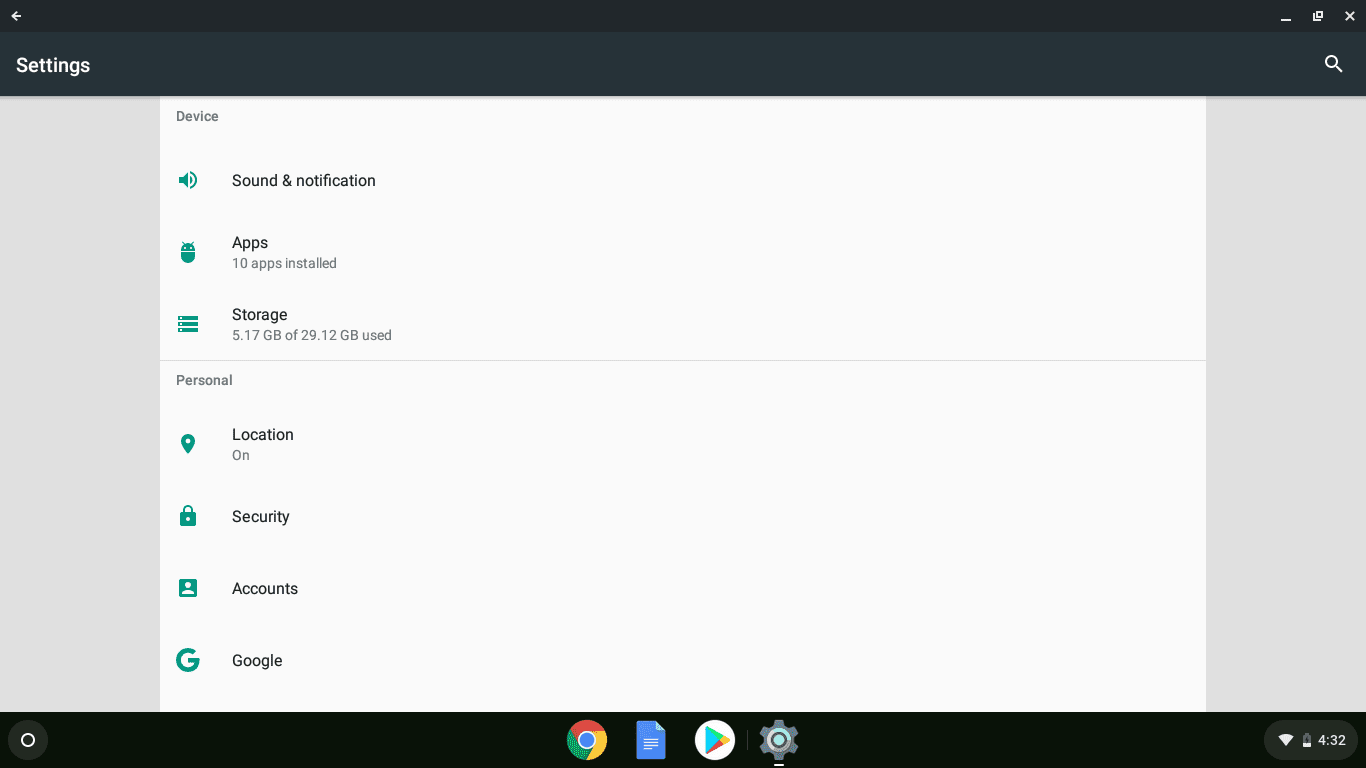
-
Klepněte na Neznámé zdroje.
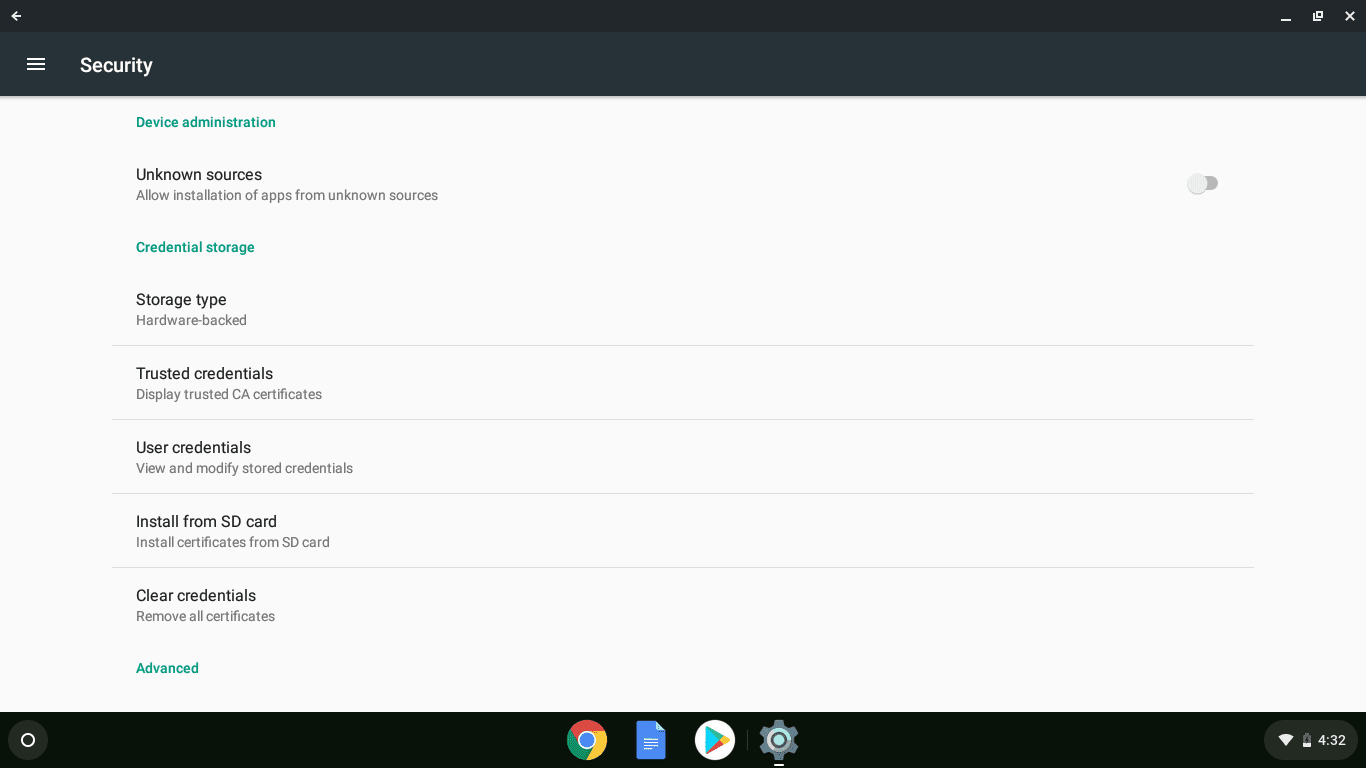
-
Na zařízení Android přejděte na fortnite.com/android a po zobrazení výzvy uložte soubor EpicGamesApp.apk.
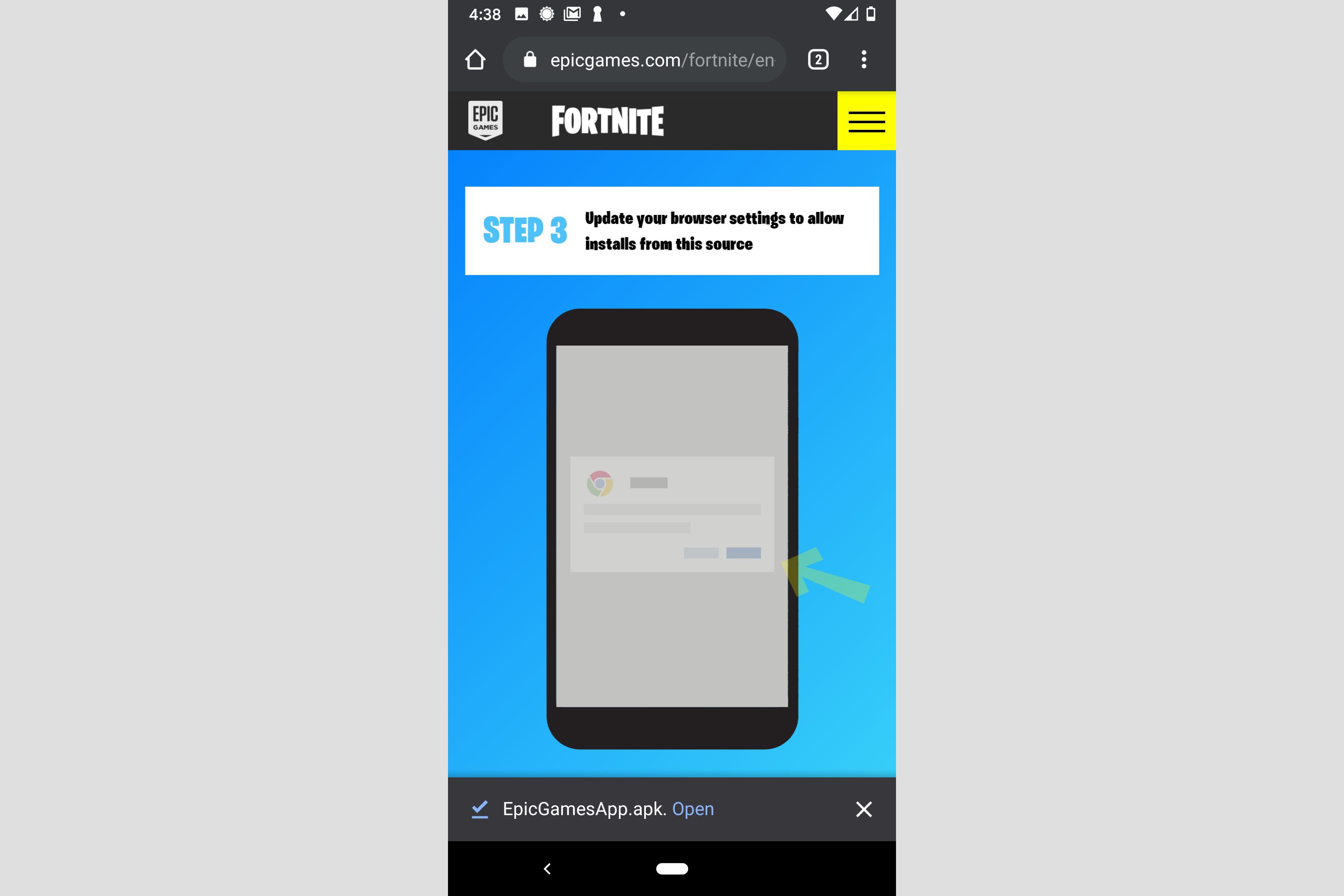
-
Připojte telefon Android k Chromebooku pomocí kabelu USB a přeneste EpicGamesApp.apk do Chromebooku.
-
Spusťte na svém Chromebooku soubor EpicGamesApp.apk.
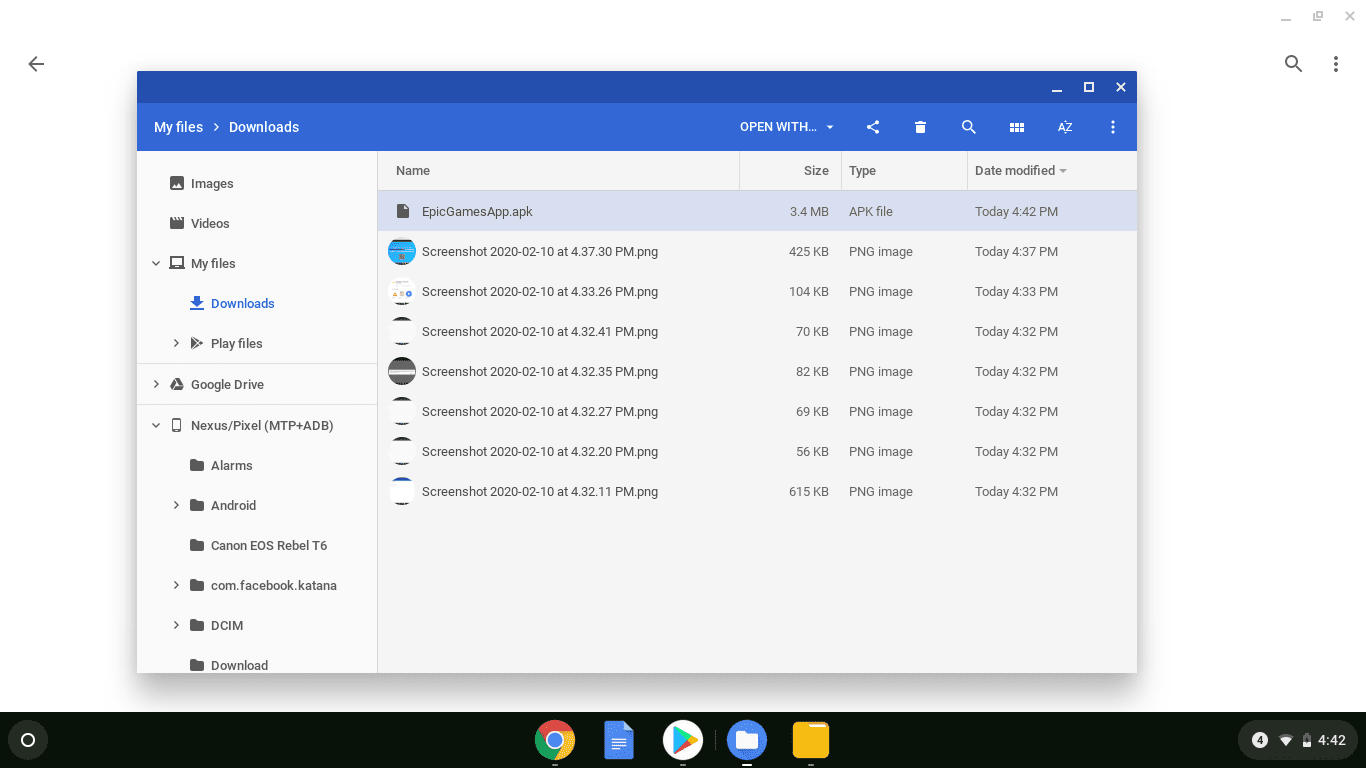
-
Klepněte na Instalační balíček.
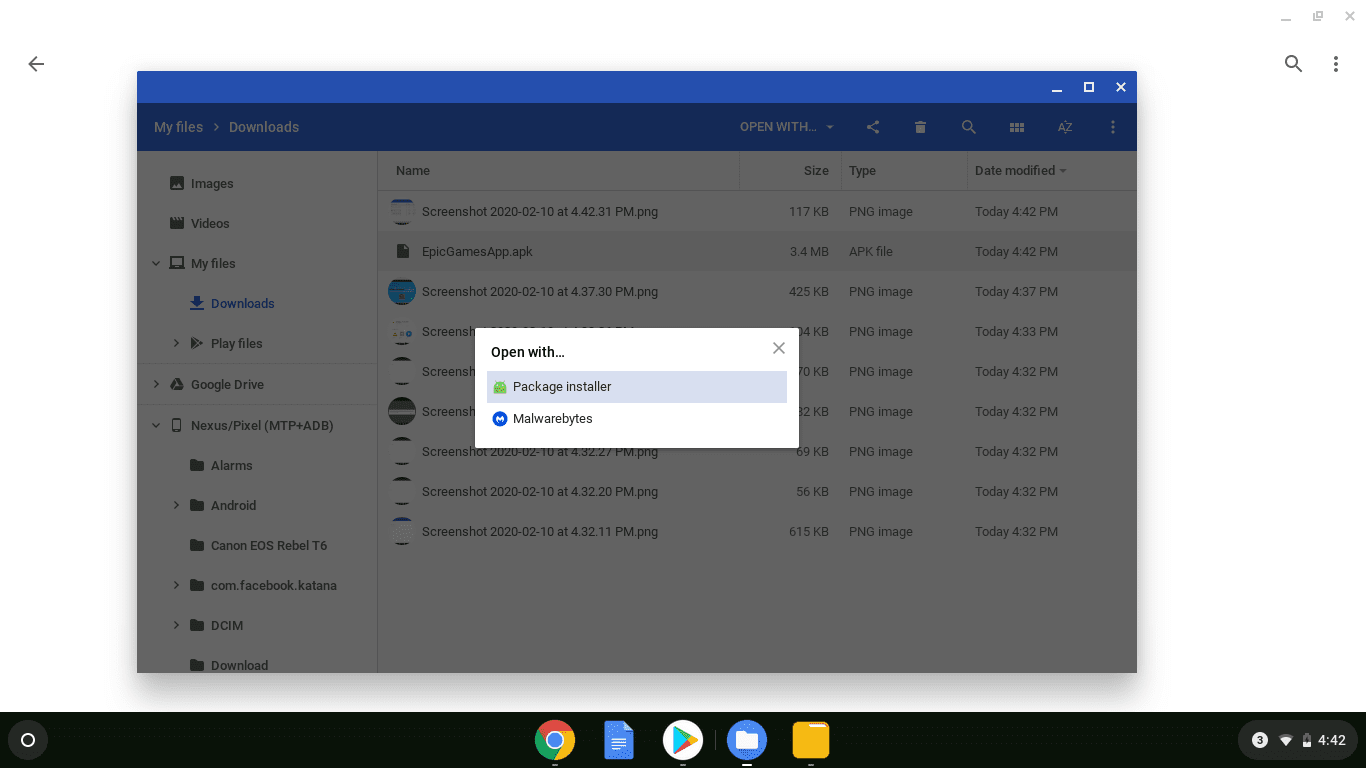
-
Klikněte nebo klepněte Nainstalujte.

-
Klikněte nebo klepněte Otevřeno.
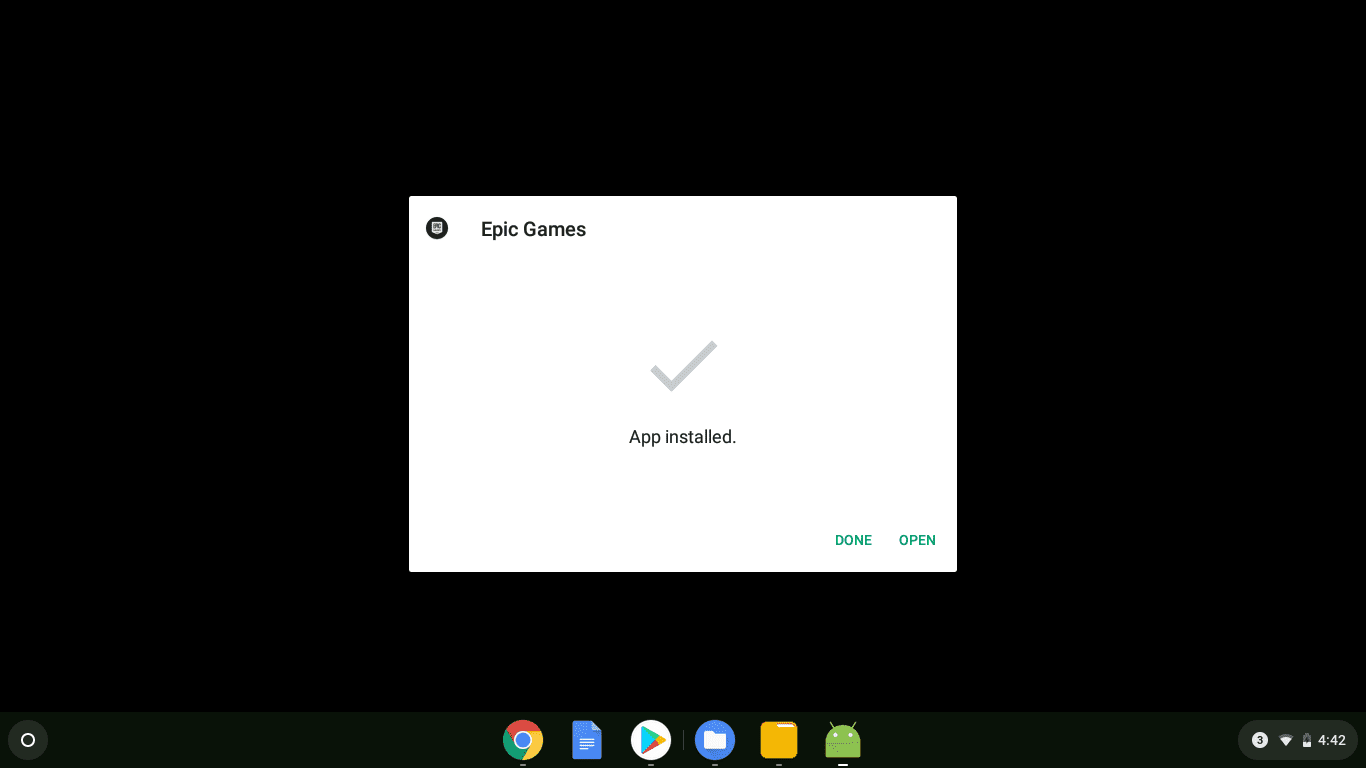
-
Klikněte nebo klepněte Nainstalujte.
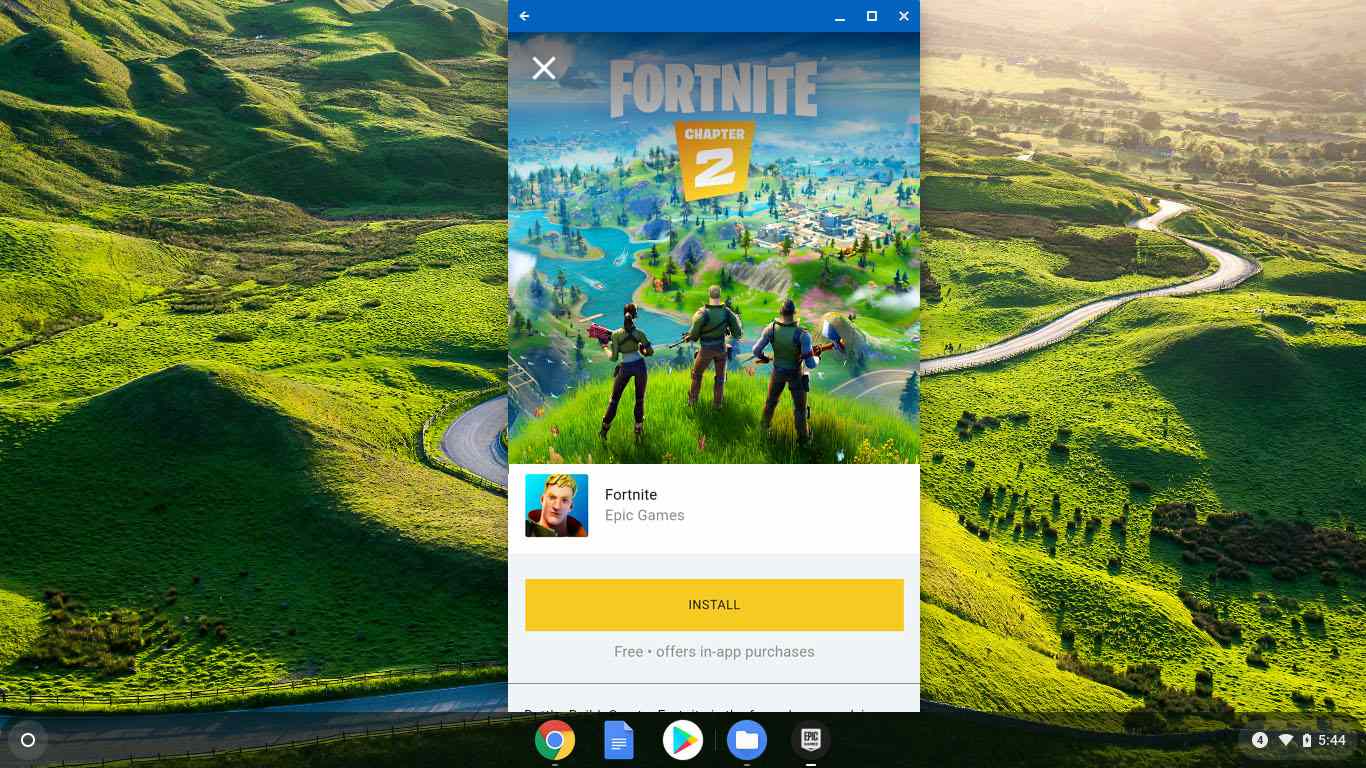
Pokud vidíte šedou ZAŘÍZENÍ NENÍ PODPOROVÁNO místo žlutého tlačítka pro instalaci, což znamená, že váš Chromebook není schopen spustit Fortnite.
-
Dokončete instalaci a začněte hrát Fortnite.
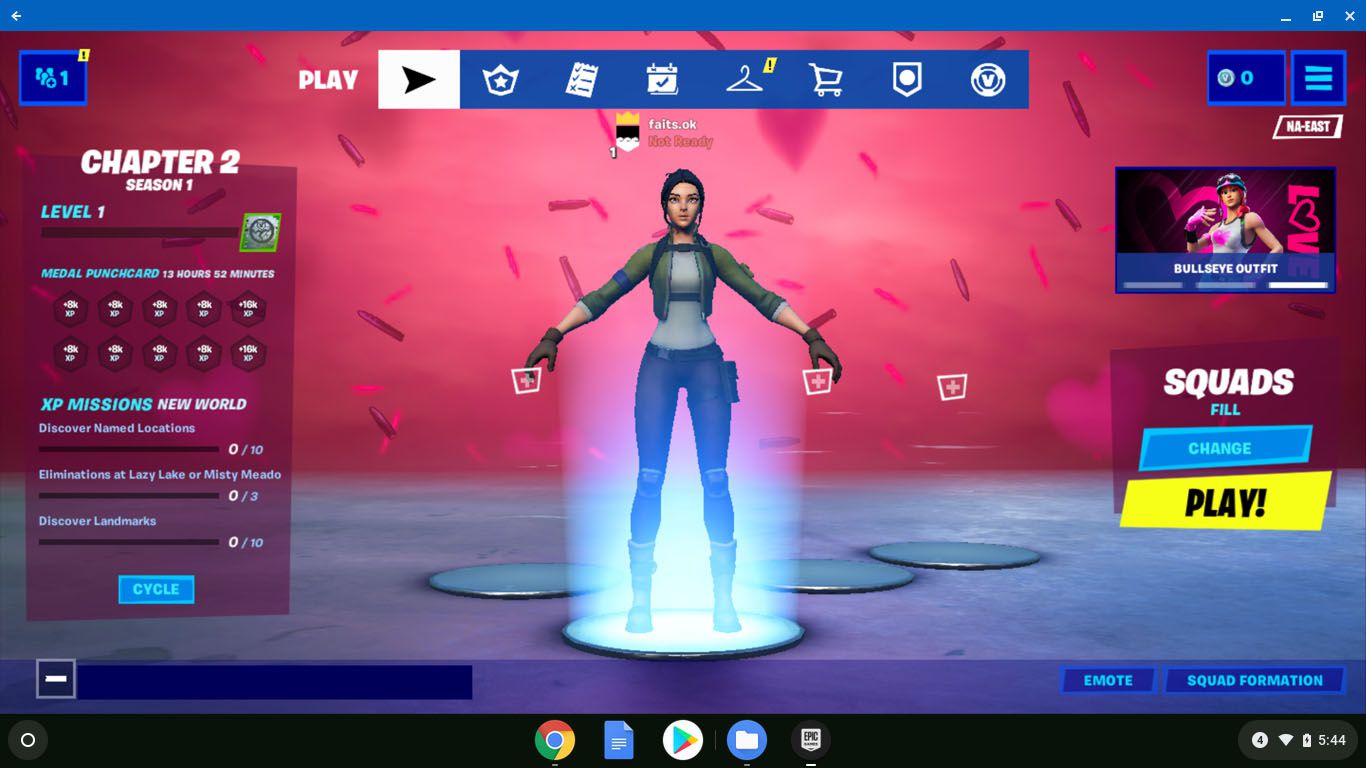
Jak hrát Fortnite na Chromebooku pomocí Vzdálené plochy Chrome
Pokud váš Chromebook není schopen nainstalovat nebo spustit verzi Fortnite pro Android, můžete zkusit hrát přes Vzdálenou plochu Chrome. Jedná se o aplikaci, která propojuje váš Chromebook s stolním nebo přenosným počítačem se systémem Windows nebo macOS a tento počítač skutečně používáte k hraní Fortnite. Chcete-li použít tuto metodu, budete potřebovat počítač se systémem Windows nebo macOS, který dokáže přehrávat Fortnite a rychlé připojení k internetu. Nízká rychlost sítě, hardware Chromebooku a počítačový hardware Windows nebo macOS mohou ovlivnit celkový výkon Fortnite pomocí této metody. I když tato metoda funguje, váš celkový výkon bude horší, než kdybyste hráli pouze na počítači se systémem Windows nebo macOS. Zde je návod, jak hrát Fortnite na Chromebooku pomocí Vzdálené plochy Chrome:
-
Nainstalujte si Vzdálenou plochu Chrome na počítač schopný hrát Fortnite.
-
Nainstalujte si do Chromebooku Vzdálenou plochu Chrome.
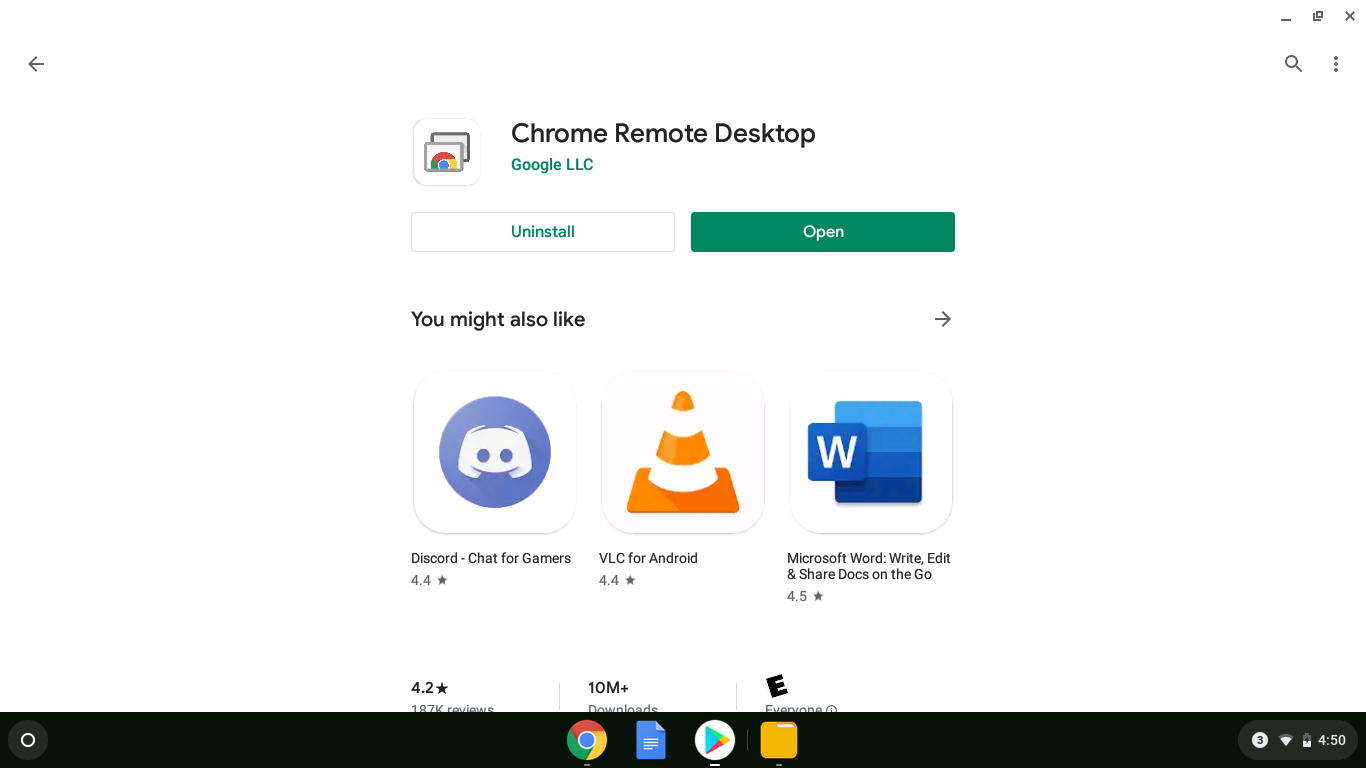
-
Pomocí Chromebooku se připojte k počítači se systémem Windows nebo macOS a na výzvu zadejte PIN.
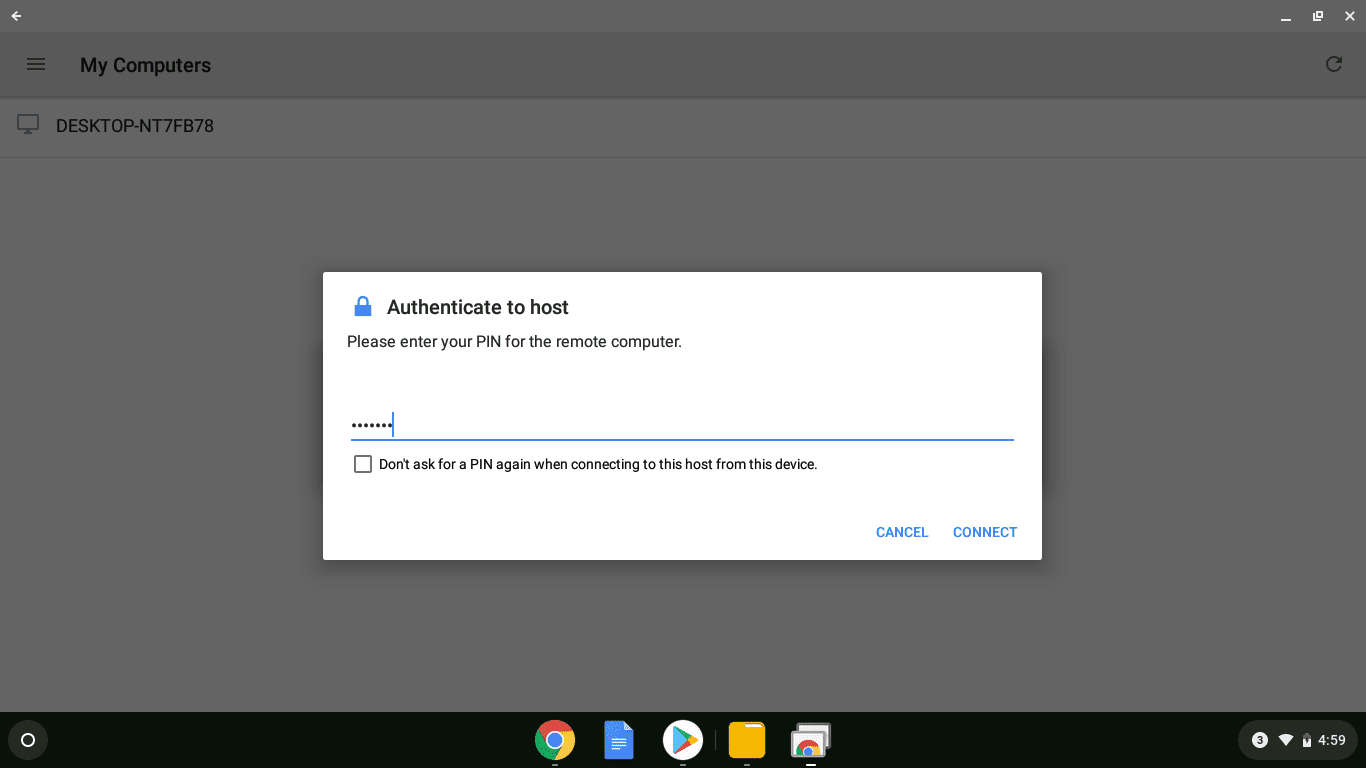
-
Otevři Obchod s epickými hrami a spustit Fortnite.
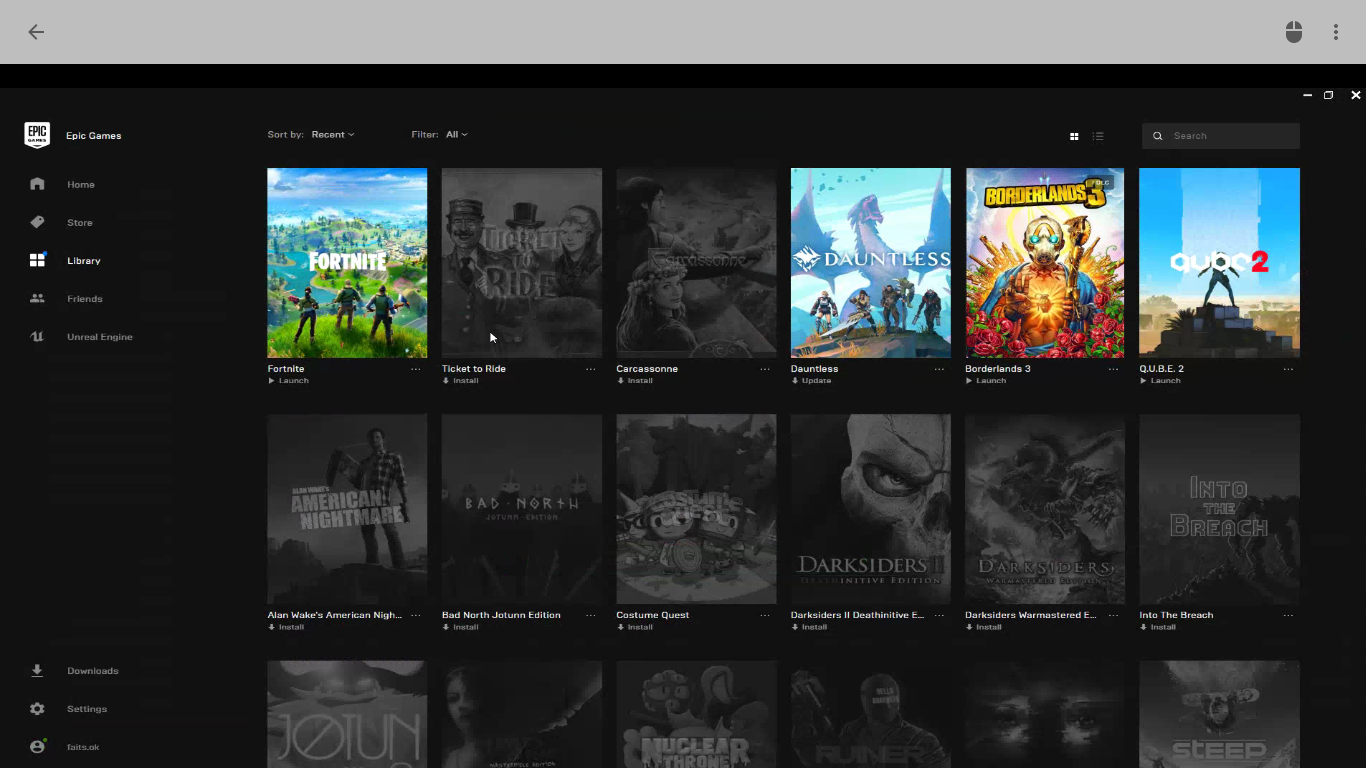
-
Hrajte Fortnite prostřednictvím Vzdálené plochy Chrome.
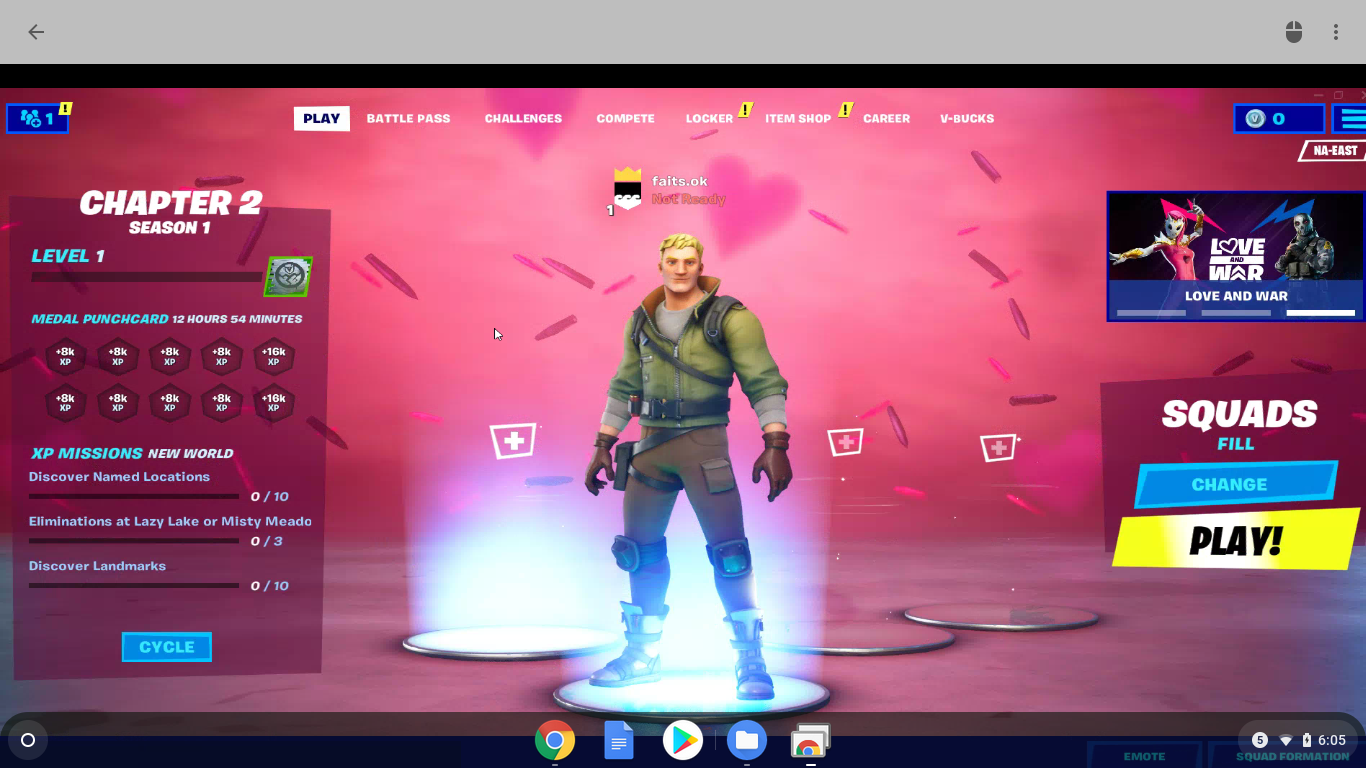
Proč Fortnite nefunguje na Chromebookech?
Epic rozhoduje, na kterých platformách Fortnite vydat, a rozhodli se nepodporovat Chrome OS nebo Linux. To znamená, že neexistuje žádný oficiální způsob hraní Fortnite na Chromebooku, i když si nainstalujete a spustíte plnou verzi Linuxu. Pokud se společnost Epic někdy rozhodne podporovat Linux, bude nejlepší aplikace, jak hrát Fortnite na Chromebooku, spuštěním aplikace Linux Fortnite. Do té doby můžete buď stáhnout aplikaci Fortnite pro Android, nebo hrát pomocí Vzdálené plochy Chrome připojené k počítači, který je schopen hrát Fortnite. Protože společnost Epic oficiálně nepodporuje boční načítání aplikace Fortnite pro Android v Chromebookech, kompatibilita není příliš dobrá. Musíte být schopni spouštět aplikace pro Android, potřebujete 64bitový procesor a 64bitový operační systém Chrome OS a potřebujete alespoň 4 GB RAM. Pokud splníte všechny tyto požadavky, může to fungovat.